Cara mencadangkan profil browser Brave

Panduan lengkap untuk mencadangkan dan memulihkan profil pengguna di browser Brave dengan langkah-langkah yang jelas dan aman.
Hades adalah RPG aksi seperti pemerah pipi untuk Microsoft Windows. Ini dikembangkan oleh Supergiant Games dan keluar pada 2018 di Steam Early Access. Ini berpusat di sekitar putra Hades, saat ia berjuang keluar dari dunia bawah dan ke Gunung Olympus.
Gim ini tidak memiliki port Linux, dan tidak ada indikasi bahwa pengembang akan mendukung platform tersebut. Untuk itu, jika Anda ingin menikmati Hades di Linux, Anda harus menggunakan Proton dan Steam Play. Dalam panduan ini, kami akan menunjukkan cara mengaturnya!
Membuat Hades bekerja di Linux

Hades dapat bekerja di Linux. Untuk memulai proses penyiapan, buka jendela terminal. Kemudian, ikuti petunjuk langkah demi langkah yang diuraikan di bawah ini.
Langkah 1: Agar Hades berjalan di Linux, Anda harus menginstal aplikasi Linux Steam. Agar aplikasi berfungsi, ikuti petunjuk penginstalan baris perintah yang diuraikan di bawah ini yang sesuai dengan OS Linux yang Anda gunakan saat ini.
Ubuntu
Mereka yang menggunakan Ubuntu akan dapat mengatur aplikasi Steam untuk Linux menggunakan perintah Apt di bawah ini.
sudo apt install steam
Debian
Jika Anda pengguna Debian Linux, cara tercepat untuk menginstal Steam adalah dengan mengunduh paket DEB langsung dari situs web Valve, daripada berurusan dengan mengaktifkan sumber perangkat lunak tidak bebas. Agar aplikasi berfungsi di PC Debian Anda, masukkan perintah di bawah ini.
wget https://steamcdn-a.akamaihd.net/client/installer/steam.deb sudo dpkg -i steam.deb
Arch Linux
Arch Linux (dan Manjaro) memiliki aplikasi Steam untuk Linux yang tersedia di sumber perangkat lunak Arch Linux. Agar aplikasi berfungsi di sistem Anda, yang perlu Anda lakukan hanyalah menjalankan perintah pacman berikut .
sudo pacman -S steam
Fedora/OpenSUSE
Baik Fedora Linux dan OpenSUSE memiliki paket Steam untuk Linux yang tersedia. Meskipun demikian, mereka membosankan untuk memulai dibandingkan dengan sistem operasi Linux lainnya. Untuk alasan ini, kami sangat menyarankan untuk mengikuti instalasi Flatpak sebagai gantinya. Ini jauh lebih cepat dan tidak perlu mengutak-atik.
pak datar
Anda dapat menginstal Steam di Flatpak melalui Flathub. Untuk memulai penginstalan, Anda harus mengatur runtime Flatpak di PC Linux Anda dengan mengikuti panduan kami tentang topik ini . Kemudian, ketika runtime aktif dan berjalan, gunakan perintah flatpak remote-add untuk menambahkan toko aplikasi Flathub ke PC Linux Anda.
flatpak remote-add --if-not-exists flathub https://flathub.org/repo/flathub.flatpakrepoOnc
Ketika toko aplikasi Flathub diatur pada PC Linux Anda, instalasi dapat dimulai. Menggunakan perintah install flatpak , instal rilis terbaru Steam untuk Linux di komputer Linux Anda.
flatpak menginstal flathub com.valvesoftware.Steam
Langkah 2: Dengan Steam terinstal, buka di komputer Anda dan masuk ke akun Steam Anda, dan temukan menu "Steam". Klik pada opsi "Pengaturan" di menu.
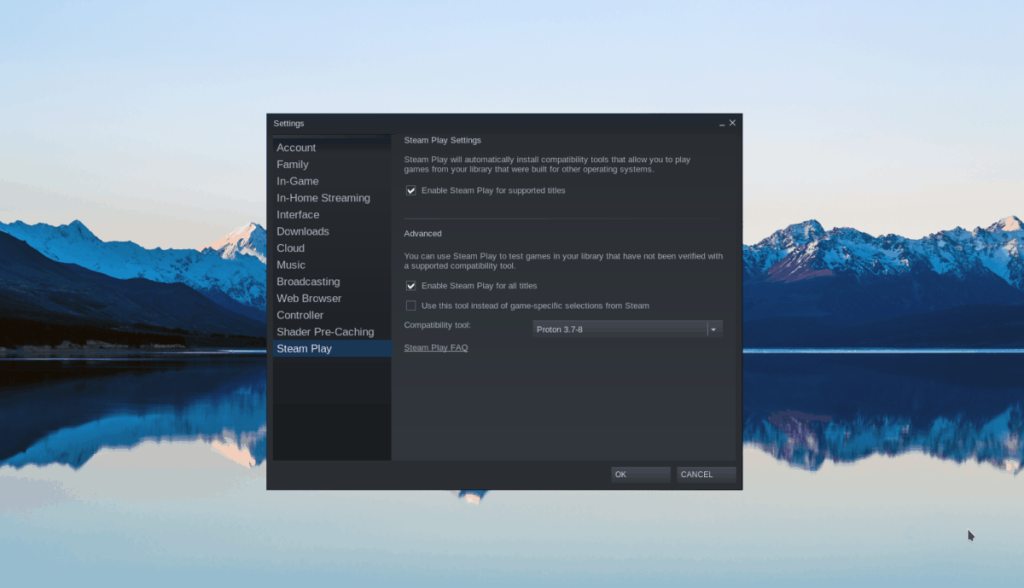
Di dalam menu "Pengaturan", cari "Steam Play" dan klik dengan mouse. Di dalam area "Steam Play", centang kotak yang bertuliskan "Aktifkan Steam Play untuk judul yang didukung. Kemudian, temukan kotak "Aktifkan Steam Play untuk semua judul lainnya" dan centang. Memilih kedua kotak ini akan memungkinkan Steam untuk menjalankan game Windows seperti Hades di sistem Linux Anda.
Langkah 3: Temukan tombol "STORE" di bagian atas Steam dan klik dengan mouse. Dengan memilih tombol ini, Anda akan dibawa ke Steam Storefront. Di Etalase, temukan kotak pencarian dan ketik "Hades." Tekan tombol Enter untuk melihat hasil pencarian.
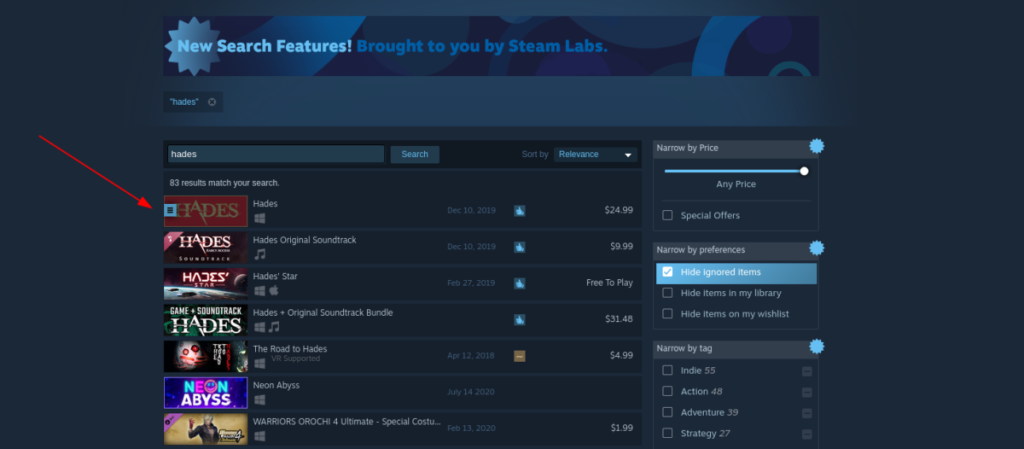
Langkah 4: Di dalam hasil pencarian, klik item yang bertuliskan "Hades" untuk membuka halaman Steam Storefront game. Kemudian, setelah berada di halaman Hades Steam Storefront, temukan tombol "Tambahkan ke troli" dan klik untuk membeli game untuk akun Steam Anda.
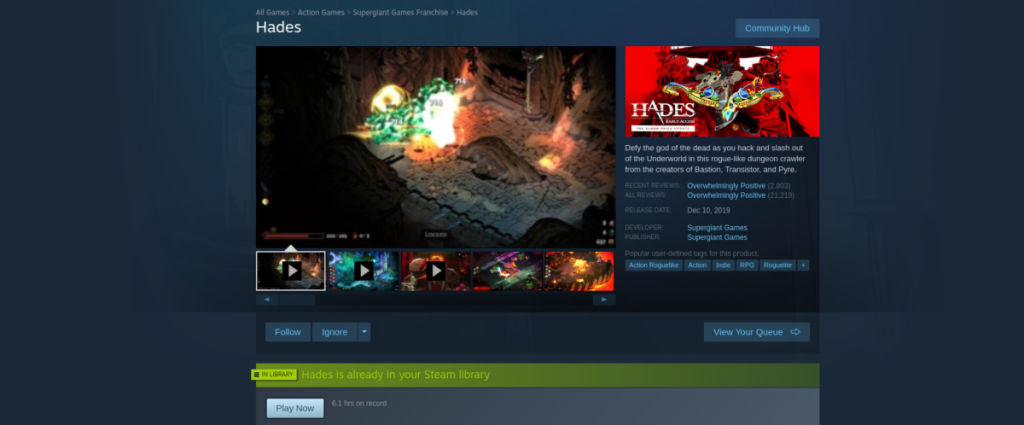
Langkah 5: Setelah membeli Hades, temukan tombol "PERPUSTAKAAN" di Steam, dan klik untuk membuka perpustakaan Steam Anda. Kemudian, setelah berada di bagian Steam library, cari "Hades" dan pilih untuk mengakses halaman Steam library game.
Langkah 6: Pada halaman Hades Steam Library, cari tombol biru "INSTALL", dan klik untuk menginstal game. Instalasi akan memakan sedikit waktu, karena memiliki cukup banyak data untuk diunduh.
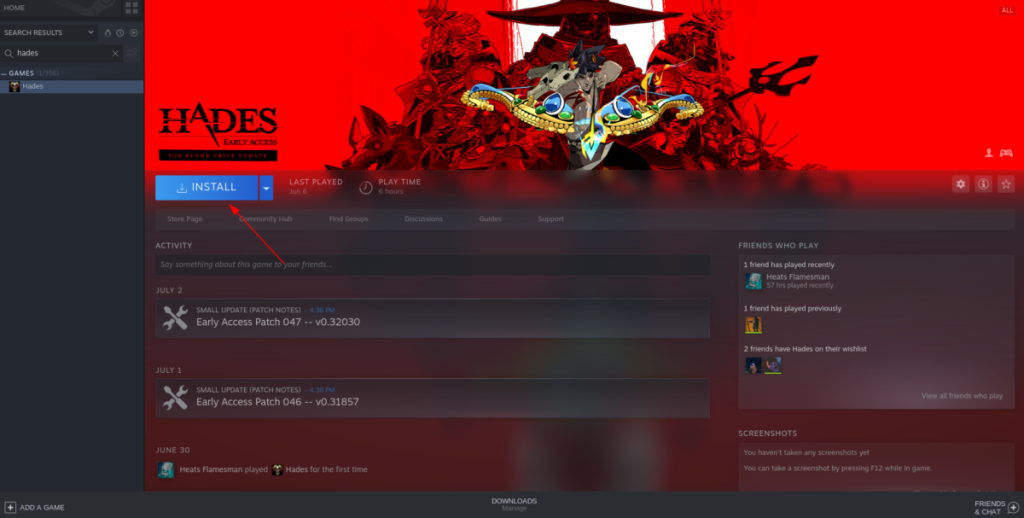
Langkah 7: Setelah unduhan selesai, tombol biru "INSTALL" akan berubah menjadi tombol hijau "MAINKAN". Klik tombol "MAINKAN" untuk memulai permainan.

Ingatlah bahwa Hades memiliki peringkat "Emas" di ProtonDB. Anda mungkin mengalami beberapa masalah. Jika Anda menemukan masalah dalam menjalankan game dengan konfigurasi stok Proton yang disertakan dengan Steam, pertimbangkan untuk menyiapkan rilis Glorious Eggroll dari Proton. Ini mencakup banyak tambalan yang dapat memperbaiki permainan Anda. Untuk informasi lebih lanjut tentang GE Proton, klik di sini .
Pemecahan Masalah Hades
Seperti yang dinyatakan sebelumnya, Hades memiliki peringkat "Emas" di ProtonDB. Peringkat ini berarti bahwa sebagian besar game berfungsi dengan baik, tetapi beberapa pengguna mungkin mengalami masalah. Jika Anda mengalami masalah saat memainkan Hades di PC Linux Anda, harap ingat untuk memeriksa halaman Hades ProtonDB . Di sana Anda akan menemukan cara untuk memecahkan masalah permainan dan melaporkan masalah Anda sendiri juga.
Panduan lengkap untuk mencadangkan dan memulihkan profil pengguna di browser Brave dengan langkah-langkah yang jelas dan aman.
Pelajari cara menginstal Linux Lite, sistem operasi berbasis Ubuntu yang ringan dengan antarmuka XFCE4.
Jika Anda menggunakan banyak PPA di PC Ubuntu dan baru saja meningkatkan ke Ubuntu 20.04, Anda mungkin memperhatikan bahwa beberapa PPA Anda tidak berfungsi, karena
Baru mengenal Linux dan ingin menambahkan musik Anda ke Rhythmbox tetapi tidak yakin bagaimana melakukannya? Kami dapat membantu! Ikuti panduan ini saat kami membahas cara mengatur
Apakah Anda perlu mengakses PC atau Server Ubuntu jarak jauh dari PC Microsoft Windows Anda? Tidak yakin tentang bagaimana melakukannya? Ikuti bersama dengan panduan ini saat kami tunjukkan kepada Anda
Apakah Anda menggunakan browser web Vivaldi sebagai driver harian Anda di Linux? Apakah Anda mencoba mencari cara untuk mencadangkan pengaturan browser Anda untuk penyimpanan yang aman? Kami
Cara Mengunduh Podcast Dari Terminal Linux Dengan Podfox
Cara Menemukan File Duplikat Dan Membersihkannya Di Linux Dengan FSlint
Apakah Anda membutuhkan klien podcast yang bagus dan elegan untuk desktop Linux Anda? Jika demikian, Anda perlu mencoba CPod. Ini adalah aplikasi kecil yang ramah yang membuat mendengarkan
TuxGuitar adalah alat pembuat musik open-source. Dengan itu, pengguna dapat membuat dan mengedit tabulasi gitar mereka sendiri. Dalam panduan ini, kita akan membahas bagaimana caranya








